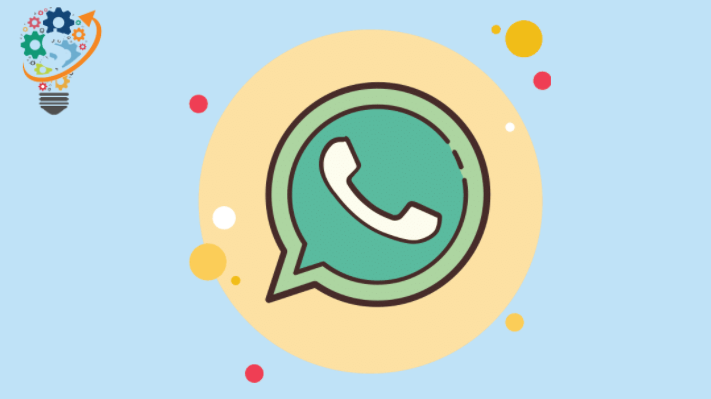ဖျက်လိုက်သော WhatsApp ဓာတ်ပုံများပြန်လည်ရယူနည်း
ယခုခေတ်တွင်၊ လူတိုင်းသည် Whatsapp ၏အင်္ဂါရပ်များနှင့်ရင်းနှီးလာကြသည်။ Whatsapp ၏ မတူညီသောအင်္ဂါရပ်များကို ထိရောက်စွာအသုံးပြုနည်းကို သင်သိနိုင်သော်လည်း ဆိုရှယ်မီဒီယာမှ ဖျက်လိုက်သောဖိုင်များနှင့် စာရွက်စာတမ်းများကို ပြန်လည်ရယူရာတွင် အခက်အခဲကြုံတွေ့ရနိုင်သည်။ သင် Whatsapp မှဖျက်လိုက်သောဖိုင်ကို သင်မျှဝေထားသော သို့မဟုတ် လက်ခံရရှိသည့်နေရာ Whatsapp cha တွင် မြင်နိုင်မည်မဟုတ်ပေ။ ထို့အပြင်၊ ဤဖိုင်ကိုလည်း သင့်မိုဘိုင်းပြခန်းနှင့် စက်တွင်းသိုလှောင်မှုမှ အလိုအလျောက် ဖျက်ပစ်မည်ဖြစ်သည်။
သတင်းကောင်းမှာ သင့်မိုဘိုင်းဖုန်းရှိ ဖျက်လိုက်သောဖိုင်များကို ပြန်လည်ရယူနိုင်သည့် နည်းလမ်းများစွာရှိသည်။
Whatsapp ၏ထူးခြားချက်မှာ ၎င်းသည် ဆာဗာများပေါ်တွင် ထိုစကားဝိုင်းများကို မိတ္တူကူးထားခြင်းထက် မက်ဆေ့ချ်များ၊ မီဒီယာဖိုင်များနှင့် အခြားအကြောင်းအရာအားလုံးကို ပြည်တွင်း၌ သိမ်းဆည်းခြင်းဖြစ်သည်။ ၎င်းသည် cloud အပလီကေးရှင်းများမှတစ်ဆင့် ပြင်ပအဖွဲ့အစည်းမှ အချက်အလက်များကို ဝင်ရောက်ကြည့်ရှုနိုင်ခြင်းမရှိသောကြောင့် လူများ၏ဘေးကင်းမှုကို တိုးမြှင့်ပေးပါသည်။ တစ်ချိန်တည်းမှာပင်၊ Whatsapp ဆာဗာများတွင် အချက်အလက်မသိမ်းဆည်းထားသောကြောင့် ပျောက်ဆုံးသွားသော သို့မဟုတ် ဖျက်ထားသောဖိုင်များကို ပြန်လည်ရယူရန် သုံးစွဲသူများအတွက် အလွန်ခက်ခဲစေသည်။
အများအားဖြင့်၊ လူများသည် Whatsapp ချတ်များကိုဖျက်သည့်အခါ ဒေတာများဆုံးရှုံးကြသည်။ စက်ရုံထုတ်ပြန်ချိန်အတွင်း သင်၏ Whatsapp မှဒေတာများကို ဖျက်လိုက်ပါသည်။ အခြားလူမှုရေးကွန်ရက်ဆိုက်များကဲ့သို့ပင်၊ အသုံးပြုသူများသည် မိုဘိုင်းလ်ဖုန်းမှ ဖျက်လိုက်လျှင် ဤမက်ဆေ့ချ်များကို ပြန်လည်ရယူနိုင်စေရန် cloud တွင်သိမ်းဆည်းထားသည့် အဆိုပါမက်ဆေ့ချ်များနှင့် ဖိုင်များကို အရန်ကူးရန် အရေးကြီးပါသည်။
ဤသည်မှာ လူများအတွက် cloud backup ကိုဖွင့်ရန် အလွန်အရေးကြီးသည့် အကြောင်းရင်းများထဲမှ တစ်ခုဖြစ်ပြီး ၎င်းတို့သည် ဖျက်လိုက်သော အချက်အလက်များကို ရိုးရှင်းသော အဆင့်များဖြင့် ပြန်လည်ရယူနိုင်သည်။ သင့်တွင် cloud မိတ္တူမရှိပါက၊ ဖျက်လိုက်သော ချတ်များ သို့မဟုတ် မီဒီယာဖိုင်များကို ပုံမှန်နည်းလမ်းအတိုင်း ပြန်လည်ရယူနိုင်မည်မဟုတ်ပါ။
ဤပို့စ်တွင်၊ ဖျက်လိုက်သော မီဒီယာဖိုင်များကို ပြန်လည်ရယူရန် သင်လုပ်ဆောင်နိုင်သည့် လွယ်ကူပြီး ထိရောက်သော နည်းလမ်းအချို့ကို ကျွန်ုပ်တို့ ဆွေးနွေးပါမည်။ စလိုက်ကြစို့။
ဖျက်လိုက်သော Whatsapp ဓာတ်ပုံများပြန်လည်ရယူနည်း
1. ပါဝင်သူများအား မီဒီယာအား ပြန်လည်ပေးပို့ရန် တောင်းဆိုပါ။
အကယ်၍ သင့်တွင် အုပ်စုချတ်လုပ်ပါက၊ အခြားလက်ခံရရှိသူများသည် ဖျက်ထားသောဖိုင်များ၏မိတ္တူများရရှိရန် အခွင့်အရေးကောင်းရှိပါသည်။ ဖျက်လိုက်သောဓာတ်ပုံများကို သင်နှင့်မျှဝေနိုင်မလား။ အခြားပါဝင်သူများကို မေးပါ။ တစ်ခါတစ်ရံတွင်၊ လူတို့သည် ဓာတ်ပုံများ သို့မဟုတ် ချတ်များကို မှားယွင်းစွာ ဖျက်ပစ်ကြသည်။ "ကျွန်ုပ်အတွက် ဖျက်မည်" ခလုတ်ကို နှိပ်ပါက ဓာတ်ပုံကို သင့်အကောင့်မှ ဖျက်ပစ်မည်၊ သို့သော် အခြားပါဝင်သူများသည် ၎င်းကို မဖျက်မီ ဤဓာတ်ပုံကို ဒေါင်းလုဒ်လုပ်ထားပြီး ဖြစ်နိုင်ပါသည်။ သင်ကိုယ်တိုင်ဖျက်လိုက်သော ဓာတ်ပုံများကို ပါဝင်သူအားလုံး ဝင်ရောက်ကြည့်ရှုနိုင်မည်ဖြစ်ကြောင်း သတိပြုပါ။
2. သင်၏အရန်သိမ်းဆည်းမှုကို ပြန်လည်ရယူပါ။
သင်၏အရန်သိမ်းခြင်းကို ပြန်လည်ရယူခြင်းသည် သင်၏ Whatsapp အကောင့်မှ ဖျက်လိုက်သောဖိုင်များကို ပြန်လည်ရယူရန် ရေပန်းအစားဆုံးနည်းလမ်းဖြစ်သည်။ သင့်ဖုန်းမှဖျက်ထားသော ဓာတ်ပုံများကို အခြားပါဝင်သူများထံ ပြန်လည်ပေးပို့ရန် လူများအား အမြဲတမ်း အဆင်ပြေစေမည့် ရွေးချယ်မှုတစ်ခု ဖြစ်နိုင်သည်မဟုတ်ပါ။ သို့ဆိုလျှင်၊ သင်၏အကောင်းဆုံးအလောင်းအစားမှာ သင်၏အရန်သိမ်းဆည်းမှုကို ပြန်လည်ရယူရန်ဖြစ်သည်။ Whatsapp သည် iOS နှင့် Android အသုံးပြုသူများအတွက် အရန်ဝန်ဆောင်မှုကို ပံ့ပိုးပေးပါသည်။
စာသားများကိုဖျက်သောအခါတွင် cloud အရန်ကူးခြင်းကို ဖွင့်ထားပါက၊ သင်သည် ဖိုင်များကို အရန်သိမ်းဆည်းခြင်းမှ အလွယ်တကူ ပြန်လည်ရယူနိုင်သည်။ ဤသည်မှာ Whatsapp Backup အင်္ဂါရပ်ကို အသုံးပြု၍ ပျောက်ဆုံးသွားသောဖိုင်များကို ပြန်လည်ရယူနည်းဖြစ်သည်။
- Whatsapp ရှိ ဆက်တင်များကို ရှာပါ။
- "Chats" ခလုတ်ကိုနှိပ်ပါ။
- “Chat Backup Option” ကိုရှာပါ
ဤနေရာတွင် နောက်ဆုံးပေါ် မိတ္တူကူးခြင်းနှင့် အရန်ကူးယူရန် မည်ကဲ့သို့ လျင်မြန်စွာ လုပ်ဆောင်ရမည်အကြောင်း အသေးစိတ်အချက်အလက်များကို ဤနေရာတွင် တွေ့ရပါမည်။ သင်သည် နောက်ဆုံးမိတ္တူမကူးမီ မီဒီယာကို ဖျက်လိုက်လျှင် သင်သည် Whatsapp ကို ဖျက်ပြီး အက်ပ်ကို ပြန်လည်ထည့်သွင်းနိုင်သည်။ Whatsapp ကို ပြန်လည်ထည့်သွင်းပြီး သင့်နံပါတ်ကို အတည်ပြုပြီးသည်နှင့် ဓာတ်ပုံများနှင့် ဖိုင်များကို အရန်သိမ်းဆည်းမှုမှ ပြန်လည်ရယူရန် တောင်းဆိုသည့် မက်ဆေ့ခ်ျကို သင်တွေ့မြင်နိုင်မည်ဖြစ်သည်။
သို့သော်၊ ဤရွေးချယ်မှုသည် သင်၏ Whatsapp စကားဝိုင်းကို နောက်ဆုံးအကြိမ် အရန်သိမ်းပြီးကတည်းက သင် Whatsapp အသုံးပြုသူများနှင့် ဖလှယ်ထားသည့် စာသားများ၊ ပုံများနှင့် ဖိုင်များကို ဖျက်ပစ်နိုင်သည်။
3. Whatsapp ဓာတ်ပုံပြန်လည်ရယူရေးဆော့ဖ်ဝဲ
မည်သည့်နည်းလမ်းမှ အလုပ်မလုပ်သောအခါ၊ နောက်ဆုံးနည်းလမ်းမှာ Whatsapp ပြန်လည်ရယူရေးကိရိယာဖြစ်သည်။ Google တွင် ပြန်လည်ရယူခြင်းအက်ပ်များကို ရှာဖွေပြီး မြန်ဆန်ထိရောက်သော ပြန်လည်ရယူရေးနည်းလမ်းများကို ပေးဆောင်သည့် နောက်ဆုံးပေါ် Whatsapp ပြန်လည်ရယူရေးဆော့ဖ်ဝဲအက်ပ်များစာရင်းကို သင်ရရှိမည်ဖြစ်သည်။ ဖျက်လိုက်သော ဖိုင်အမျိုးအစားကို ပြန်လည်ရယူရန် ပြီးပြည့်စုံသောနည်းလမ်းဟု ထင်ရသော်လည်း အမှန်မှာ အဆိုပါအက်ပ်အများစုသည် အလုပ်မလုပ်ပါ။ အချို့အက်ပ်များသည် အလုပ်ဖြစ်နိုင်သော်လည်း ဖျက်လိုက်သောဓာတ်ပုံများကို ပြန်လည်ရယူရန်အတွက် သင့်စက်ပစ္စည်းပေါ်တွင် root access လိုအပ်သောကြောင့် ၎င်းသည် သင့်အား ဒေါ်လာအနည်းငယ်ကုန်ကျမည်ဖြစ်သည်။
ကံမကောင်းစွာပဲ၊ Third-party ပြန်လည်ရယူရေးဆော့ဖ်ဝဲအပလီကေးရှင်းအများစုသည် အလားအလာရှိသော ဖြေရှင်းချက်များကို မပေးပါ။ အက်ပ်ကို သင့်ကွန်ပျူတာ သို့မဟုတ် စမတ်ဖုန်းတွင် ဒေါင်းလုဒ်လုပ်ပြီးသည်နှင့်၊ သင်သည် ငွေပေးချေမှုတစ်ခုပြုလုပ်ရန် သို့မဟုတ် အက်ပ်အား root access ပေးရန် တောင်းဆိုလိမ့်မည်။ ၎င်းတို့သည် ၎င်းတို့သည် သင့်အတွက် ဖျက်လိုက်သော ဖိုင်များကို ရယူနိုင်သည့် တစ်ခုတည်းသော နည်းလမ်းများဖြစ်သည်ဟု ဆိုကြသည်။ ယခု၊ အသုံးပြုသူထောင်ပေါင်းများစွာက ဒေါင်းလုဒ်လုပ်ထားသည့် ယုံကြည်စိတ်ချရသောအက်ပ်အချို့ကို သင်ရှာတွေ့နိုင်ပါသည်။
သို့သော် လိုင်စင်သည် အလွန်စျေးကြီးနိုင်သည်။ အလွန်စျေးကြီးသော အခြေခံပြန်လည်ရယူခြင်းဝန်ဆောင်မှုများအတွက် သင့်အား $20 မှ $50 ဝန်းကျင် ကောက်ခံဖွယ်ရှိသည်။ ငွေပမာဏကို ပေးဆောင်လျှင်ပင်၊ ဖျက်လိုက်သောဖိုင်များကို ထိရောက်စွာ ပြန်လည်ရယူရန် ဆော့ဖ်ဝဲ၏ အခွင့်အလမ်းများက အဘယ်နည်း။
4. မီဒီယာဖိုင်တွဲရှိ ဖျက်လိုက်သောဖိုင်များကို ရှာပါ။
ဤနည်းလမ်းသည် Android အသုံးပြုသူများအတွက်သာ အလုပ်လုပ်ပါသည်။ ပုံမှန်အားဖြင့်၊ စက်များအကြား သင်ဖလှယ်သည့် ဓာတ်ပုံနှင့် ဖိုင်အားလုံးကို Media ဖိုဒါတွင် သိမ်းဆည်းထားမည်ဖြစ်သည်။ Whatsapp ချတ်မှ ပုံကို ဖျက်ပြီး မီဒီယာဖိုဒါမှ ပြန်လည်ရယူရန် အခွင့်အလမ်းကောင်းရှိသည်။
သင့်စက်ပစ္စည်းတွင် ဖိုင်မန်နေဂျာ သို့မဟုတ် အခြား အလားတူအက်ပ်ကို ကြိုတင်ထည့်သွင်းထားခြင်းမရှိသေးပါက Google PlayStore မှ Explorer အက်ပ်ကို ထည့်သွင်းပါ။ Whatsapp မီဒီယာရွေးချယ်မှုကို ရှာဖွေပြီး ပလက်ဖောင်းပေါ်တွင် သင်ဖလှယ်ထားသော ဓာတ်ပုံများစာရင်းကို ရယူပါ။ အလွန်ခက်ခဲပုံရသည်၊ သို့သော် ဤနည်းလမ်းသည် အလွန်အသုံးဝင်သော ရွေးချယ်မှုတစ်ခုဖြစ်ကြောင်း သက်သေပြခဲ့သည်။
ကံမကောင်းစွာဖြင့်၊ ဤရွေးချယ်မှုကို iOS အသုံးပြုသူများအတွက် မရရှိနိုင်ပါ။ ထို့ကြောင့် သင့်တွင် iPhone တစ်လုံးရှိပါက၊ ဖျက်လိုက်သောဖိုင်များကို မိတ္တူတောင်းရန် အထက်ဖော်ပြပါ အခြားနည်းလမ်းများကို အသုံးပြုရမည်ဖြစ်ပါသည်။
နိဂုံးချုပ်-
ထို့ကြောင့်၊ ၎င်းတို့သည် Whatsapp ရှိ ၎င်းတို့၏ဖျက်လိုက်သောဓာတ်ပုံများနှင့် အခြားမာလ်တီမီဒီယာဖိုင်များကို ပြန်လည်ရယူလိုသူများအတွက် လွယ်ကူပြီး ထိရောက်သောနည်းလမ်းအချို့ဖြစ်သည်။ ကြိုတင်ကာကွယ်မှုများပြုလုပ်ပြီး သင်၏ Whatsapp ဓာတ်ပုံများကို သီးခြားဖိုင်တွဲတစ်ခုတွင် သိမ်းဆည်းခြင်း သို့မဟုတ် ဖျက်ပစ်ပါက မီဒီယာကို အလွယ်တကူ ဝင်ရောက်ကြည့်ရှုနိုင်စေရန်အတွက် အရန်ဖိုင်တစ်ခု ဖန်တီးခြင်းသည် ပိုကောင်းသည်။